Cisco Packet Tracer Nedir, Ne İşe Yarar ?
Packet Tracer aracılığı ile CCNA ve CCNA Security sınavlarına hazırlık için çalışmalar için genellikle kullanılan bir simülatör programıdır. Cisco sınavlarına hazırlanabilir ve network bilginizi geliştirebilirsiniz.
Cisco Packet Tracer Genel Görünüm
Kurulduktan sonra güncel hali bu şekildedir. Sol alt kısımda Cihazlarımızı, aracı cihazlarımızı ve bağlantı kurmak için kabloları göstermektedir. Orandan bir tasarım uygulayarak yapılandırmaya başlayabilirsiniz.
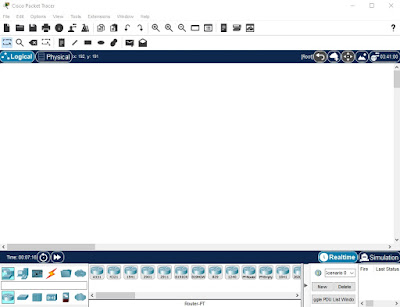
Uzaktan Erişim Yöntemleri
Komutlara girmeden önce üç farklı biçimde yapılandırmalarımıza bağlanmamızı sağlamaktadır.Bunlar;
1-Konsol: İlk olarak yaptığımız kendi yerinde yapılandırma yaptığımız kısımdır buradan bütün işlemleri yapabiliriz tabi ki güvenlik bilgilerine sahipsek.
2-Telnet: Telnet, sanal bir arayüz aracılığıyla bir ağ üzerinden uzaktan CLI oturumu oluşturmanın güvenli olmayan, bant içi bir yöntemidir.
2-(Güvenli Kabuk) SSH: SSH, sanal arayüz aracılığıyla ağ üzerinden güvenli bir CLI bağlantısı kurmak için kullanılan bant içi ve önerilen bir yöntemdir. Telnetten daha güvenilir bir yöntem olarak gerçekleştirilir.
!!! Uzaktan erişim sağlamak için PuTTy, Tera Term ve SecureCRT gibi programlar kullanabiliriz.
Birincil Komutlar
Router> Router#
Switch> Switch#
gibi bir komut yerinde iseniz kullanıcı exec modu olarak içeridesinizdir. Burada yapılandırma yapamazsınız o yüzünde enable(en) yazarak yazarak ayrıcalıklı exec moduna ulaşıp yapılandırma yapabileceğiniz özetle yetki yükseltme yaparak gerçekleştirebilirsiniz.
Aracı Cihaz Adlandırma
Yapılandırma yapmak için router gibi cihazların ilk geldiği adı ile kalmaması lazımdır yapılandırma yapmak için bu yüzden ayrıcalıklı exec modundan configure terminal yazarak terminale giriş sağlarız daha sonrasında hostname <AD> yazarak işlemimizi gerçekleştirmiş oluruz.

Ayrıcalıklı Exec Modu Password Ekleme
<AD># içinde olduğumuzda buraya kimsenin girmesini istemeyiz yetkililer haricinde o yüzden iki şekil şifre ekleme metodumuz vardır.
1- enable secret <Password> olarak gerçekleştirebiliriz genelde bunu kullanırız MD5 ile şifrelenmiş şekilde saklanır.
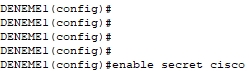
2- password <Password> olarak gerçekleşir bunu biz konsol bağlantılarına ilk girişte kullanırız kullanıcı exec modunda da güvenlik sağlansın diye , tabi ki şuan şifrelenmiş olarak görünmez .
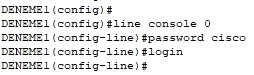
Aşağıda gördüğünüz gibi ayrıcalıklı exec modu şifresi şifrelenmiş şekilde geldi. Kullanıcı exec modu ise şifrelenmiş olarak gelmedi.
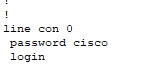

Tabiki kullanıcı exec modunuda şifrelenmiş şekilde yapabiliyoruz. Bunlar sunucular için güvenlik açığı olarak adlandırabiliriz. Yazmış olduğum service password-encryption komutu ile ne kadar güvenlikli bilmiyorum ama MD5 den daha farklı bir biçimde şifrelenmiş oluyor.

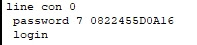
Diğer bir kısım ise bu yaptığınız işlemler RAM üzerinde kaydedilmektedir. Güç kesintisi gibi bir sorun yaşandığında tekrar yapılandırmak gerekmektedir. Ya da yapılandırmayı kaydetmemiz gerekmektedir, kaydetmek için ayrıcalıklı exec modunla olarak copy running-config startup-config yazarak yapılandırmayı kaydetmiş olacaksınız. Hatta kısa bir biçimde wr yazarakta kaydetme yapabilirsiniz.
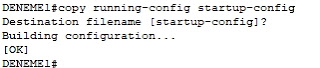
Network yapılandırması çok uzun olduğundan temel komutlardan bahsetmek istedim umarım sizlere yararı dokunur. Diğer blog yazımda görüşmek üzere …

